A Trello és a Microsoft Teams a két legnépszerűbb együttműködési eszköz a piacon. Sok csapat mindkét eszközre támaszkodik feladataik nyomon követéséhez és munkafolyamataik kezeléséhez.
Sok felhasználó panaszkodott, hogy a Trello nem érhető el a Microsoft Teamsben, és ez a probléma megbénítja az egész munkafolyamatot.
Néha a táblák nem jelennek meg teljesen, vagy hiányoznak a kártyák. Ha hasonló problémákat tapasztal, reméljük, hogy az útmutatóban található megoldások segítenek a probléma megoldásában.
Trello és Microsoft Teams problémák hibaelhárítása
Megjegyzés : Ellenőrizze, hogy ez ismert probléma-e. A Trello és a Microsoft Teams közötti integrációt néha különféle problémák befolyásolhatják. Ellenőrizze, hogy a Trello már tisztában van-e a problémával . Biztosan már dolgoznak a javításon.
Próbálja ki az asztali és a webes verziót is
Ellenőrizze, hogy ugyanaz a probléma érinti-e a Microsoft Teams asztali és webes verzióját is.
Ha ezt a problémát csak az asztali verziót érintő hiba okozza, akkor elméletileg ugyanez a probléma nem érintheti a webes verziót is – vagy fordítva.
Használjon másik böngészőverziót
Ha a Trello egyik Teams-verzióban sem érhető el, próbálkozzon másik böngészővel.
Ezenkívül tiltsa le az összes használt böngészőbővítményt. Ügyeljen arra, hogy távolítsa el az összes előugró ablakok blokkolási beállítást és hirdetésblokkolót. Zárja be a szükségtelen lapot, és ellenőrizze, hogy a probléma megszűnt-e.
Frissítse az operációs rendszert, a böngészőt és a Teams alkalmazást
A lista következő lépéseként próbálja meg frissíteni az operációs rendszert és a böngésző verzióját, ha még nem tette meg.
Az elavult szoftververziók futtatása tönkreteheti bizonyos Trello vagy Microsoft Teams funkciókat.
A Windows 10 frissítéséhez lépjen a Beállítások → Frissítés és biztonság → Frissítések keresése menüpontba .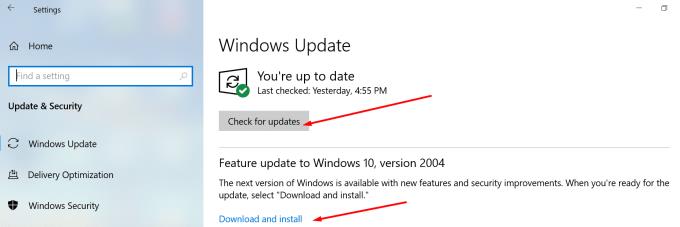
A böngésző frissítéséhez lépjen a Beállításokba, és kattintson a Névjegy lehetőségre. Ha már a legfrissebb böngészőverziót futtatja, akkor nem lesz elérhető frissítési lehetőség.
A Teams asztali alkalmazás frissítéséhez jelentkezzen be fiókjába, és kattintson a profilképére. Ezután kattintson a Névjegy elemre az aktuális Teams-verzió ellenőrzéséhez, és szükség esetén frissítse azt.
Lépjen kapcsolatba a Trellóval és a Microsoft ügyfélszolgálatával
Ha a probléma továbbra is fennáll, és az eddig kipróbált hibaelhárítási módszerek nem tudták megoldani, lépjen kapcsolatba a Trello és a Microsoft támogatásával .

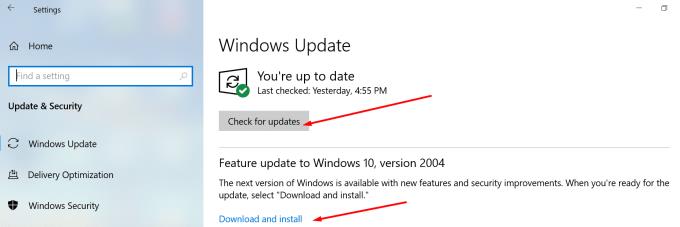











![Microsoft Teams 503-as hibakód [MEGOLDVA] Microsoft Teams 503-as hibakód [MEGOLDVA]](https://blog.webtech360.com/resources3/images10/image-182-1008231237201.png)















